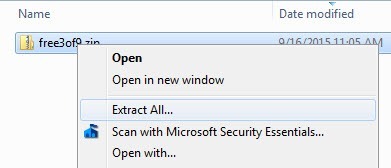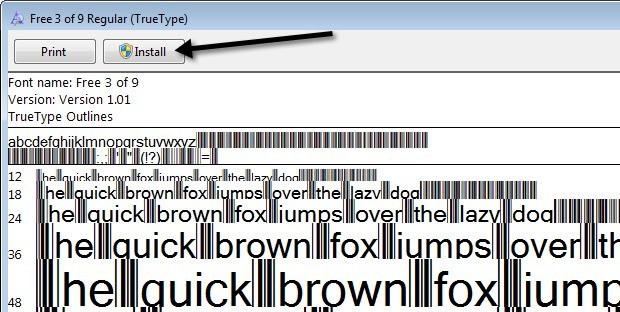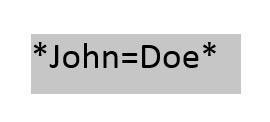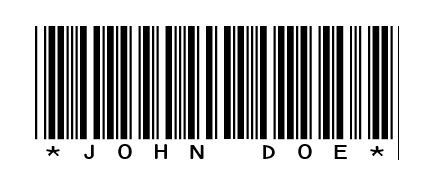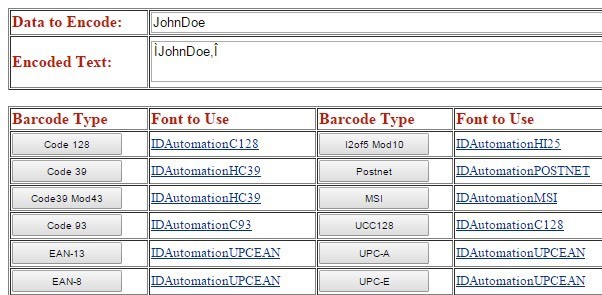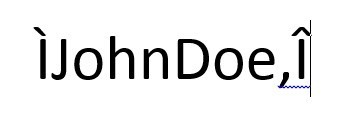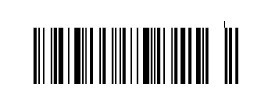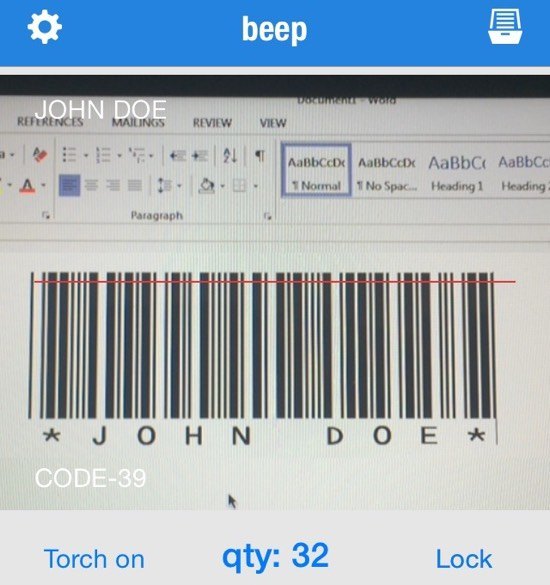আপনি কি জানেন যে আপনি নিজের বারকোড তৈরি করতে মাইক্রোসফ্ট ওয়ার্ড ব্যবহার করতে পারেন? আপনার নিজের বারকোড তৈরি করা আসলেই ভালো এবং বেশ সহজেই করা যায়। একবার আপনার বারকোড হয়ে গেলে, আপনি যেকোনো জিনিসতে এটি আটকে রাখতে পারেন এবং তারপর একটি অ্যাপ্লিকেশন ডাউনলোড করে একটি শরীক বারকোড স্ক্যানার বা আপনার স্মার্টফোন ব্যবহার করে স্ক্যান করতে পারেন।
বিভিন্ন ধরনের বারকোড আছে এবং আমি বিনামূল্যে হিসাবে আপনি যতটা সম্ভব তাদের অনেক তৈরি করতে কিভাবে দেখাতে চেষ্টা করুন। নির্দিষ্ট ধরনের বারকোড তৈরির জন্য, আপনাকে বিশেষায়িত বাণিজ্যিক সফ্টওয়্যার দরকার, তাই আমি তাদের উল্লেখ করব না। সবচেয়ে সাধারণ 1D বারকোড হল কোড 39, কোড 128, ইউপিসি-এ, ইউপিসি-ই, ইয়ান -8, ইয়ান-13 ইত্যাদি। 2D বারকোডগুলি ডাটাম্যাটিক্স, পিডিএফ 417 এবং QR কোড অন্তর্ভুক্ত করে।
একটি বারকোড তৈরি করতে, আপনাকে আপনার সিস্টেমে একটি বারকোড ফন্ট ইনস্টল করতে হবে এবং তারপর ওয়ার্ড, ওয়ার্ডপ্যাড ইত্যাদি ফন্টগুলি সমর্থন করে যে কোনও প্রোগ্রামের যে ফন্ট ব্যবহার করতে হবে।
বারকোড ফন্ট ডাউনলোড করুন
প্রথম ধাপ হল একটি বারকোড ফন্ট ডাউনলোড করা এবং আপনার সিস্টেমে এটি ইনস্টল করা। অথবা আপনি বারকোড ফন্টের জন্য Google অনুসন্ধান করতে পারেন অথবা আপনি নীচের এই সাইটগুলিতে থেকে যেকোনো একটি ডাউনলোড করতে পারেন। অধিকাংশ লোকের জন্য আমার পরামর্শ হল Code 39, Code 128 অথবা QR কোড ফন্ট ব্যবহার করা, যেহেতু তারা সবচেয়ে জনপ্রিয় এবং স্ক্যান করা সবচেয়ে সহজ।
কোড 39 খুব ছোট পাঠ্য, ঠিক কয়েকটি অক্ষর জন্য সেরা। কোডটি ব্যবহার করার সময় আপনি বারকোডটি খুব দ্রুত খুব দীর্ঘ হয়ে যাবেন। কোড 128 অনেক বেশি টেক্সট পরিচালনা করতে পারে এবং বারকোড অপেক্ষাকৃত ছোট থাকবে। QR কোডগুলি দিয়ে, আপনি অনেক তথ্য সঞ্চয় করতে পারেন এবং বর্গের আকারের পরিমাণের উপর নির্ভর করে বড় পরিমাণে পাওয়া যাবে।
তবে ওয়ার্ডের বারকোডগুলি ব্যবহার করার বিষয়ে কিছু সতর্কতা রয়েছে। সর্বাধিক 1D বারকোড এটি স্ক্যানারের জন্য বারকোডের শুরু এবং স্টপের অক্ষর প্রয়োজন। কোড 3২ এর জন্য আপনাকে যা করতে হবে তা পাঠের সামনে এবং পিছনে প্রারম্ভিক চিহ্ন (*) যোগ করে।
উদাহরণস্বরূপ, যদি আপনি একটি কোড 39 বারকোড ডাউনলোড করেন তবে আপনি * হ্যালো *স্ক্যান করার সময় যখন শব্দটি হ্যালোপড়বে তখন একটি স্ক্যানযোগ্য বারকোড তৈরি করতে হবে যদি আপনি একটি কোড 39 বারকোড একটি স্থান অন্তর্ভুক্ত করতে চান, আপনি সমান চিহ্ন (=) ব্যবহার করতে হবে। তাই, স্ক্রিনে হ্যালো জনপাঠাতে আপনাকে * হ্যালো = জন *টাইপ করতে হবে।
কোড 128 এর জন্য, এটি না এটা সহজ. চিহ্নগুলি শুরু এবং বন্ধ করার জন্য, আপনাকে কিছু বিশেষ চেকসাম অক্ষরও প্রয়োজন। দুর্ভাগ্যবশত, আপনি নিজের নামে এই টাইপ করতে পারবেন না এবং প্রথমে পাঠ্যটি সঠিক বিন্যাসে এনকোড করতে হবে এবং তারপর এটি Word এ আটকান। আমি নীচের পদক্ষেপগুলির মাধ্যমে আপনি পদব্রজে ভ্রমণ করব।
QR কোড এবং শব্দ, প্রধান সমস্যা হল যে প্রতিটি কোড বর্গক্ষেত্র শুধুমাত্র একটি চিঠি হচ্ছে শেষ হবে। এটা কারণ এটি শব্দ একটি ফন্ট এবং এর মানে প্রতিটি চিঠি নিজস্ব অক্ষর আছে আছে
একটি একক QR কোড আসলে একটি সংরক্ষণ করতে পারে তাই একটি হ্যালো মত পাঁচ অক্ষর শব্দ একটি QR কোড ফন্ট ব্যবহার করার সময় শব্দ এই মত দেখতে হবে অনেক তথ্য, কিন্তু এটি তৃতীয় পক্ষের সফ্টওয়্যার ব্যবহার করে অথবা বিনামূল্যে অনলাইন বারকোড জেনারেটর ব্যবহার করে আপনি QR কোড তৈরি করলেই এটি। যদি আপনি ওয়ার্ড ব্যবহার করতে যাচ্ছেন, তাহলে আপনাকে কেবল একটি চিঠি, সংখ্যা বা প্রতীক সংরক্ষণকারী এক QR কোড সহ থাকতে হবে।
কোড 3২:
http://www.barcodesinc.com/free-barcode-font/
http://www.idautomation.com/free-barcode-products/code39-font/
কোড 128:
http://www.dafont.com/code-128.font
http://www.jtbarton.com/Barcodes/Code128.aspx
http://www.barcodelink.net/barcode-font.php
QR কোড :
http://www.dafont.com/qr-font-tfb.font
বারকোড ফন্ট ইনস্টল করুন
একবার আপনি ফন্ট ডাউনলোড করেছেন, এটি সাধারণত একটি জিপ আর্কাইভের মধ্যে অন্তর্ভুক্ত করা হবে। এক্সপ্লোরারে আপনার ডাউনলোড ফোল্ডারে যান, আর্কাইভের উপর ডান-ক্লিক করুন এবং সমস্ত খালি করুননির্বাচন করুন।
খুলুন ফোল্ডার এবং আপনি অনেক ফাইল দেখতে পারেন, তাদের মধ্যে একটি TTF শেষ, যা সত্য টাইপ ফন্ট জন্য দাঁড়িয়েছে। ফন্ট ফাইলে ডবল ক্লিক করুন এবং একটি উইন্ডো আপনাকে বিভিন্ন আকারের বারকোড ফন্ট দেখাবে পপ আপ হবে।
উপরেবোতামটি ইনস্টল করুন এবং ফন্ট C: \ Windows \ Fontsফোল্ডারে ইনস্টল করা হবে।
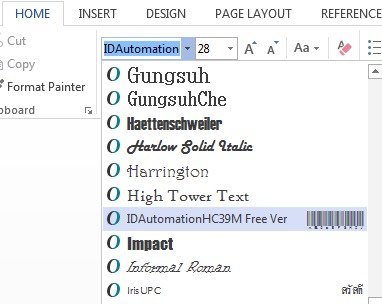
আপনি যে বারকোড ফন্ট ডাউনলোড করবেন তার উপর ভিত্তি করে, আপনি হয়তো ওয়ার্ড বন্ধ করতে এবং নতুন ফন্ট ইনস্টল করার জন্য এটি পুনরায় খুলতে হবে। শুধুমাত্র ফন্টের তালিকাতে বারকোড দেখুন অথবা আপনি একটি নাম এবং তারপর ডানদিকে বারকোডের একটি ছবি দেখতে পাবেন। আপনার বারকোড ফন্ট এখন ইনস্টল এবং প্রস্তুত করার জন্য প্রস্তুত!
শব্দ বারকোড জেনারেট
এখন মজা অংশ পেতে যাক আসুন একটি কোড তৈরি করে শুরু করুন 39 ওয়ার্ডে বারকোড এটি করার জন্য, আমি IDAutomation কোড 39 ফন্টটি ডাউনলোড এবং ইনস্টল করেছিলাম, যা আপনি বারকোডের নীচের অংশে লেখা লেখাটি যোগ করেন। অন্য সকলের মধ্যে শুধু বারকোড দেখান, কিন্তু আমি এই শিক্ষামূলক উদ্দেশ্যের জন্য এটি ব্যবহার করছি।
প্রথমে এগিয়ে যান এবং আপনার বারকোডের মধ্যে যে টেক্সট চান তা টাইপ করুন। উদাহরণস্বরূপ, নীচে
টাইপ করুন * জন = ডো * *এগিয়ে যান এবং আকার বাড়ান ২0 অথবা ২8 এর মত বড় কিছু ফন্ট। এখন পাঠ্য নির্বাচন করুন এবং তারপর তালিকা থেকে কোড 39 ফন্ট নির্বাচন করুন। টেক্সট স্বয়ংক্রিয়ভাবে একটি বারকোড রূপান্তরিত হবে এবং আপনি এই নির্দিষ্ট বারকোড জন্য নীচে টেক্সট দেখতে পাবেন।
আপনি বিজ্ঞপ্তি পাবেন যে সমান চিহ্ন বারকোড একটি স্থান রূপান্তরিত করা হয়েছে। আপনি এখন একটি scannable কোড 39 বারকোড আছে! এটা বেশ সহজ যে সহজ
এখন একটি কোড 128 বারকোড তৈরি করার চেষ্টা করুন। প্রথমে উপরে তালিকা থেকে কোড 128 ফন্ট নির্বাচন করুন, এটি ডাউনলোড করুন এবং এটি ইনস্টল করুন।
টাইপ করুন
তথ্য এনক্রিপ্ট করতেবাক্সে পাঠ্য এবং তারপর উপরের বামে কোড 128বোতামে ক্লিক করুন। এনকোডেড পাঠ্যবক্সটি যথাযথ পাঠ্য তৈরি করবে, যা আপনি পরে ওয়ার্ডে কপি এবং পেস্ট করতে পারেন। ফন্ট সাইজ 48 বা 72 বাড়িয়ে নিন।
এখন টেক্সট নির্বাচন করুন এবং কোড 128 বারকোড ফন্টটি পরিবর্তন করুন ইনস্টল করা নেই। এটি একটি চমৎকার খুঁজছেন বারকোড তৈরি করা উচিত, যা আপনি তারপর স্ক্যান করতে পারেন। আমি যে দৌড়ে গিয়েছিলাম কেবলমাত্র কোড 128 বারকোডগুলিতে স্পেস ছিল। অনলাইন এনকোডার ব্যবহার করে, এটি স্পেসের জন্য একটি বিশেষ চরিত্র ব্যবহার করে, কিন্তু যখন আমি বারকোডে রূপান্তরিত করি, তখন বিশেষ অক্ষরটি অবশিষ্ট থাকে এবং স্থানটি রূপান্তরিত হয় না। এটি ঠিক করতে কীভাবে এটি ঠিক করা যায় না, তাই আপনি যদি এটি খুঁজে বের করেন তবে আমাদের জানান!
একই প্রক্রিয়াটি কিউআর কোড বা অন্য কোনও বারকোডের জন্য করা যেতে পারে। কোড 93, ইউপিসি-ই এবং অন্যান্য বারকোড ফরম্যাট তৈরির জন্য বারকোড এনকোডার ওয়েবসাইটটিও দরকারী।
স্ক্যানিং বারকোড
আপনার যদি একটি শারীরিক বারকোড স্ক্যানার থাকে তবে আপনি সম্ভবত এটি ব্যবহার করতে পারেন আপনার বারকোড স্ক্যান করার জন্য, কিন্তু যদি আপনি একটি ব্যক্তিগত হোম প্রকল্পের হিসাবে এটি করছেন, আপনি হয়ত কাছাকাছি একটি বিছানা না থাকতে পারে এই ক্ষেত্রে, আপনি আপনার বারকোড স্ক্যান করার জন্য আপনার ফোনে ফ্রি বারকোড স্ক্যানিং অ্যাপ্লিকেশন ডাউনলোড করতে পারেন।
এই অ্যাপ্লিকেশানের ব্যাপারে সত্যিই চমৎকার কি, আপনি আপনার কম্পিউটারে বারকোড তৈরি করতে পারেন এবং অ্যাপ্লিকেশনটি ব্যবহার করে তাদের স্ক্যান করতে পারেন আপনি এমনকি তাদের প্রিন্ট আউট।
আইফোনের আমার প্রিয় অ্যাপ হল <17>, একটি খুব সহজ বারকোড স্ক্যানার যা বিভিন্ন ধরনের বারকোড সমর্থন করে। এটি দ্রুত, বিনামূল্যে এবং সত্যিই ভাল কাজ করে।
এটি বারকোড স্ক্যান করে, এটি আপনাকে বারকোডের ধরণ (কোড 39, 128, ইত্যাদি) এবং এটি শীর্ষ বামে আপনি টেক্সট প্রদর্শন করব অ্যান্ড্রয়েডের জন্য আমি নিজেও ব্যবহার করি নি, তবে গুগল প্লে স্টোরে অনেক অ্যাপস আছে, তাই বিভিন্ন বিষয়ে চেষ্টা করে দেখুন।
আশা করি, এই গাইডটি আপনাকে শুরু করার জন্য যথেষ্ট ছিল ওয়ার্ডে বারকোড আপনি কষ্ট মধ্যে চালানো হলে, একটি মন্তব্য পোস্ট করুন মুক্ত এবং আমি সাহায্য করার চেষ্টা করব। উপভোগ করুন!?